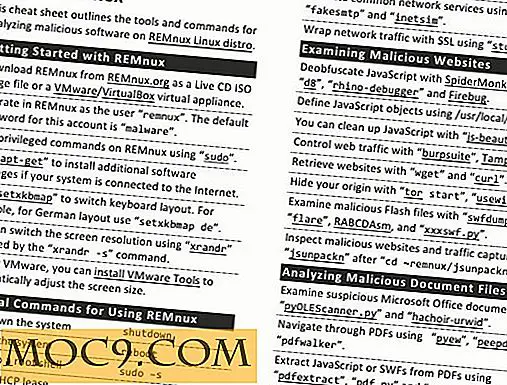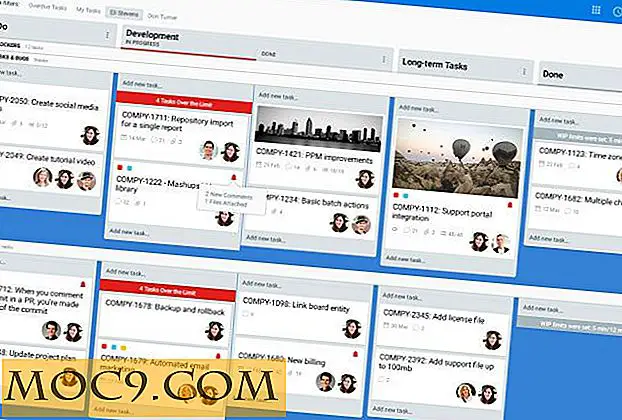एकल-उपयोगकर्ता मोड में टर्मिनल के साथ ओएस एक्स खाता रीसेट करें
हम सभी के पास उन समय होते हैं जब हम सोते समय रात में अपना व्यवस्थापक पासवर्ड बदलते हैं और भूल जाते हैं कि अगले दिन नया पासवर्ड क्या था जब हम सुबह में हमारे मैक खोलते थे। या, हो सकता है कि आप अपने खाते का पासवर्ड भूल गए हों, और वर्तमान में आपके ओएस एक्स सिस्टम से लॉक हो गए हैं।
आपने अपना पासवर्ड रीसेट करने के लिए सभी मानक पारंपरिक तरीकों का भी उपयोग किया होगा, फिर भी असफल रहा। अब आप अपने खाते में वापस आने के लिए एक अंतिम उपाय की तलाश कर रहे हैं।
हालांकि कोई चिंता नहीं है, क्योंकि हमारे पास एक और तरीका है जो आपकी मदद कर सकता है। इस विधि से आपको एक ओएस एक्स खाता रीसेट करने और टर्मिनल सिंगल यूजर मोड के उपयोग के माध्यम से अपने खाते तक पहुंच बहाल करने की अनुमति देनी चाहिए, जो थोड़ा मुश्किल है, लेकिन बेहद सहायक है।
शुरू करने से पहले, आपको पता होना चाहिए: टर्मिनल के एकल उपयोगकर्ता मोड में चारों ओर गड़बड़ करना बेहद जोखिम भरा है, और यदि आप नीचे वर्णित प्रत्येक चरण का पालन नहीं करते हैं, तो कुछ गलत हो सकता है। जोखिम हमारे हिस्से पर ज़िम्मेदारी के बिना तुम्हारा है।
अब, यह विधि आपके सिस्टम को यह विश्वास करने के लिए चालित करेगी कि इसे पहले कभी स्थापित नहीं किया गया है। आपकी सभी सिस्टम फाइलें, ऐप्स, व्यक्तिगत डेटा इत्यादि, बिना छूटे रहेंगे, लेकिन आपको हमेशा बैकअप रखना चाहिए।
अस्वीकरण : फिर से, हम इस आलेख का पालन करके आपके सिस्टम को किए गए किसी भी नुकसान की ज़िम्मेदारी नहीं ले सकते हैं। हालांकि यह विधि 100% कोशिश की और परीक्षण की गई है, यदि आप नीचे लिखे गए टर्मिनल कमांड को दर्ज नहीं करते हैं, या प्रत्येक चरण का पालन न करें, तो हम जिम्मेदार नहीं होंगे।
अपने जोखिम पर नीचे आगे बढ़ें, बशर्ते आपने अपने सिस्टम की पहुंच प्राप्त करने का प्रयास करने के अन्य सभी तरीकों का प्रयास किया हो:
1. यदि यह चालू है तो अपने मैक को बंद करें।
2. अपने मैक पर पावर।
3. एक बार जब आप मैक स्टार्टअप चीम सुनते हैं, तो तुरंत अपने मैक के कीबोर्ड पर "कमांड + एस" दबाएं।

यह टर्मिनल को आपके मैक पर एकल-उपयोगकर्ता मोड में खुल जाएगा। आपको पता चलेगा कि जब आप अपने मैक की स्क्रीन पर सफेद टेक्स्ट दिखाई देते हैं तो टर्मिनल सफलतापूर्वक खोला गया है:

4. अब, एक समय में टर्मिनल में निम्न आदेश दर्ज करें। प्रत्येक आदेश के बाद एंटर दबाएं:
mount -uw / rm /var/db/.AppleSetup बंद हो गया -एच
उपरोक्त आदेश क्या करेंगे:
- लेखन अनुमति के साथ आंतरिक हार्ड ड्राइव माउंट
- मैक सेटअप फ़ाइल निकालें। यह वह फ़ाइल है जिसे ओएस एक्स यह निर्धारित करने के लिए जांचता है कि सिस्टम पहले से स्थापित है या नहीं।
- मैक बंद करें
5. आपका मैक स्वचालित रूप से बंद हो जाना चाहिए। पावर बटन दबाकर इसे चालू करें, और आपको मैक स्टार्टअप सेटअप स्क्रीन के साथ प्रस्तुत किया जाएगा, जैसा कि नीचे दिखाया गया है:
6. अपने मैक के लिए एक नया व्यवस्थापक खाता सेट अप करने के लिए पूरे सेटअप के माध्यम से जाएं। सावधानीपूर्वक सेटअप में प्रत्येक चरण का पालन करें। याद रखें, यह संभवतः एक अस्थायी खाता होगा, इसलिए प्रत्येक ओएस एक्स फीचर (आईक्लाउड, कीचेन इत्यादि) को स्थापित करने की आवश्यकता नहीं है।

7. एक बार जब आप इस नए खाते में लॉग इन हो जाते हैं, तो स्पॉटलाइट से या "एप्लिकेशन -> सिस्टम प्राथमिकताएं" पर नेविगेट करके सिस्टम प्राथमिकताएं खोलें।
8. सिस्टम प्राथमिकताओं में, "उपयोगकर्ता और समूह" पर क्लिक करें। एक बार खुलने के बाद, स्वयं को प्रमाणित करने के लिए नीचे-बाएं कोने में लॉक आइकन पर क्लिक करें।
9. एक बार जब आप सिस्टम एडमिनिस्ट्रेशन के रूप में प्रमाणित हो जाते हैं, तो उस खाते का चयन करें जिसका पासवर्ड आप बाएं हाथ के फलक से रीसेट करना चाहते हैं। खाते के लिए पासवर्ड बदलने के लिए "पासवर्ड रीसेट करें" पर क्लिक करें, और इसलिए, नियंत्रण प्राप्त करें।

10. अब लॉग आउट करें, अपने मूल खाते में वापस लॉग इन करें, और अपने काम के साथ जारी रखें।
निष्कर्ष
उपर्युक्त विधि का उपयोग करके, आपको अपनी ओएस एक्स मशीन तक पहुंच प्राप्त करने में सक्षम होना चाहिए। हालांकि, इन तरह की स्थितियों के माध्यम से जाने के बाद, हम हमेशा दो चीजों की सिफारिश करते हैं:
1. हमेशा एक सिस्टम बैकअप लें, जिसमें आपकी सभी व्यक्तिगत फाइलें, दस्तावेज इत्यादि शामिल हैं। आप कभी नहीं जानते कि कल आपके पीसी / मैक के साथ क्या होने जा रहा है, और जैसे ही यह जाता है, माफ की तुलना में सुरक्षित होना बेहतर है।
2. यदि आप अपना पासवर्ड बदलते हैं, या विभिन्न उद्देश्यों के लिए विभिन्न प्रकार के पासवर्ड हैं, तो उन्हें कहीं सुरक्षित पर रिकॉर्ड करें। वे हमेशा कुछ समय में आसानी से आते हैं, खासकर इन तरह की कठिन परिस्थितियों में।
नीचे दी गई टिप्पणियां अनुभाग में हमें बताएं कि उपर्युक्त विधि आपके लिए काम करती है या नहीं। यदि नहीं, तो आपने अपने ओएस एक्स खाते तक पहुंच कैसे प्राप्त की?